模仿斗鱼的部分界面介绍一(部分使用RxSwift, MVVM)
授权转载,作者:ZeroJ
前言:
之前闲着的时候就随便模仿斗鱼的界面写了一些界面, 最初的时候在网上找到的获取直播的sign加密方式还是可用的, 当时还使用IJKMediaFramework, 集成了直播视频的获取和播放, 当时的项目也就还是挺庞大的, 不过大约在7.21 左右斗鱼的api升级了, 然后就不能获取到直播了, 所以现在把项目中的直播相关的全部都删除了。
目前项目中就只能看到部分的界面和一些网络的请求了, 项目是使用swift来实现的, 但是如果你是最初接触swift的话, 有一些地方可能可以参考一下. 项目地址
一些页面的效果如下
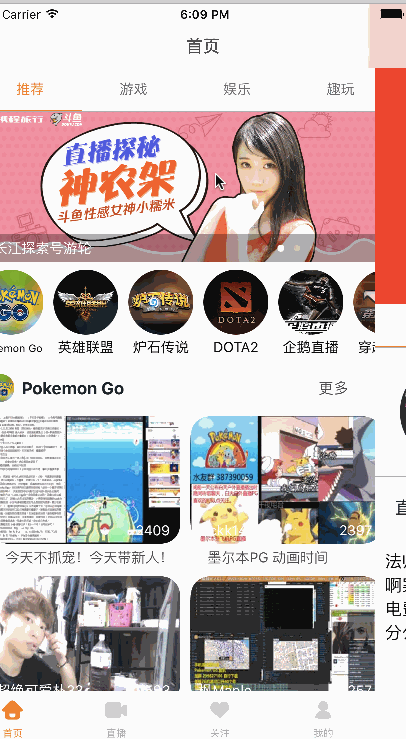

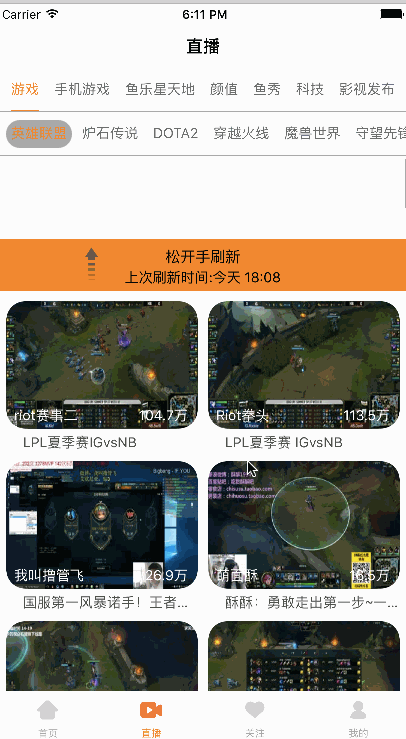
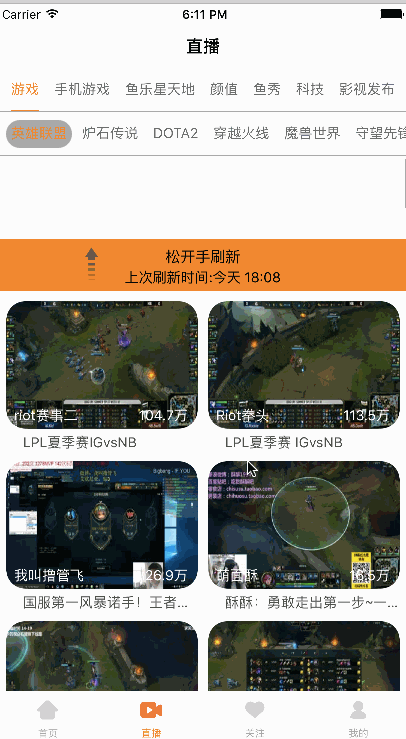
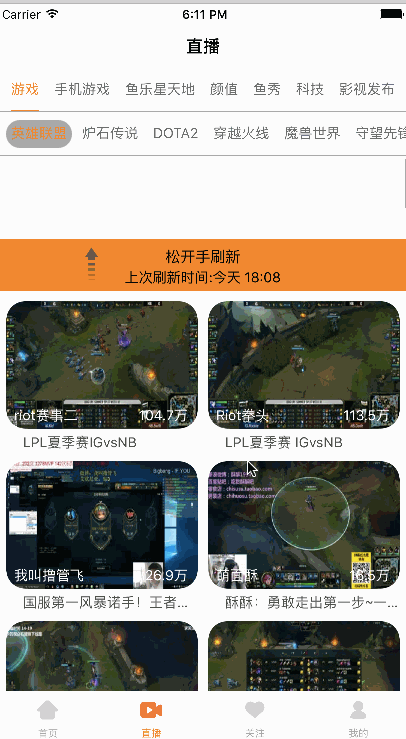
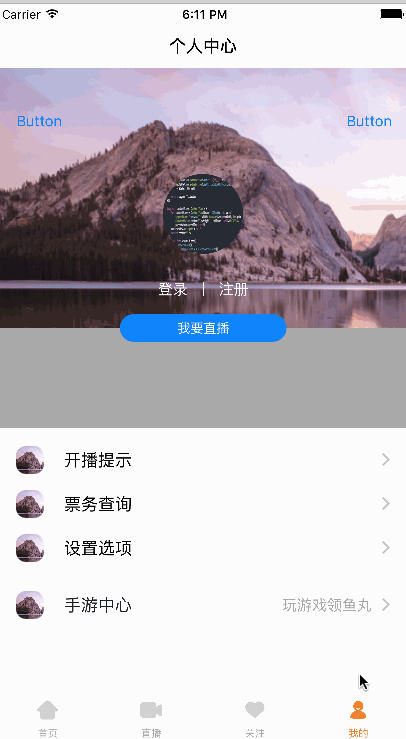

关于项目的一些解释
一. 最初是使用MVC来设计的项目的, 最近开始接触MVVM设计模式,在网上找到的各种MVVM的相关的资料, 就把先前的这个项目拿来改动试试, 然后在改的时候发现, 很多时候不可能做到理想的MVVM架构的, 因为可能使用到第三方的东西导致不能很方便的使用MVVM, 另外就是, 个人觉得简单的界面使用MVVM就是在浪费时间
这里关于MVVM就简单的提一下了
MVVM = model, view(viewController), viewModel
在MVVM中, 每个view(viewController)理论上对应一个viewModel, view(viewController)负责界面的布局, 和响应用户的点击, 以及展示页面...
viewModel用于处理view的所有的展示逻辑(请求网络, 操作数据库, 格式化字符串...), 而且完美的viewModel里面是不应该引入UIKit的, 所以viewModel就拥有view所需要的所有的数据, viewModel中只进行数据的加工, 能够对这些数据进行必要的操作, 然后让对应的view更新数据.
因为view是拥有viewModel的, 所以要实现view和viewModel的通信(view更新的时候同步更新viewModel中的数据)很简单, 但是要实现viewModel和view的绑定就很难得, 有时候你可以选择(kvo, 代理, 通知, block...), 但是很多时候实现都是非常的麻烦的, 因为你需要做到在viewModel中更新的时候同步更新对应的view的状态.
所以这个时候你就需要一个响应式编程的框架,来实现view和viewModel的(单)双向绑定, 比如OC中你可以用ReactiveCocoa, 在swift中, 你可以使用ReactiveCocoa, RxSwift, Bond...(推荐RxSwift, 号称是符合RX官方的设计, 跨平台的设计理念, RxJava, RxJS...可以类似的使用)
另外有人提出更符合MVVM的是viewModel只暴露一些输入和输出信号给view, 通过将这些信号绑定到view上面实现和view的同步更新, 而viewModel不暴露方法给view, 比如按钮的点击和viewModel的一个按钮点击的信号绑定, 在viewModel中通过订阅这个信号处理按钮的点击, 而不是在view中调用viewModel的响应按钮点击的方法... 不过个人更倾向于暴露方法, 因为感觉使用信号的话对第三方的框架依赖太大了
model和MVC中的model基本相似的角色, 这里就不介绍了, 关于MVVM的更多的介绍, 推荐看这一系列的博客
二. 项目最初是集成了IJKMediaFramework并且实现了直播的一些功能, 不过由于斗鱼Api的变动, 就全部给移除了
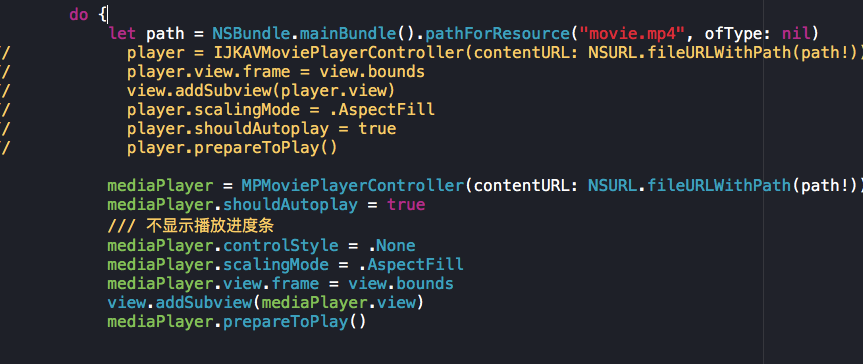
三. 项目使用纯swift写的, 所以很多的第三方的依赖就选择了使用swift的版本的, 比如字典和模型的互转没有使用Mantle了, 取而代之的是使用了ObjectMapper, ObjectMapper的开发者为了更符合swift风格的编程, 没有在基于OC的运行时来实现了, 因为使用OC的运行时只能获取到继承自NSObject的class的属性的类型和值, 不能够获取到纯swift的class, struct, enum等的属性的类型和值了, 因为目前大家使用swift的时候更喜欢用struct来作为model, 所以基于运行时就不现实了, 不过带来的一点不方便就是: 需要手动的建立映射关系(这也有一个好处, 可以多个key映射json的同一个key), 当然随着swift的进步, 他的Reflect功能增强的话就可以方便的实现自动映射(虽然现在也可以实现, 不过不被推荐)
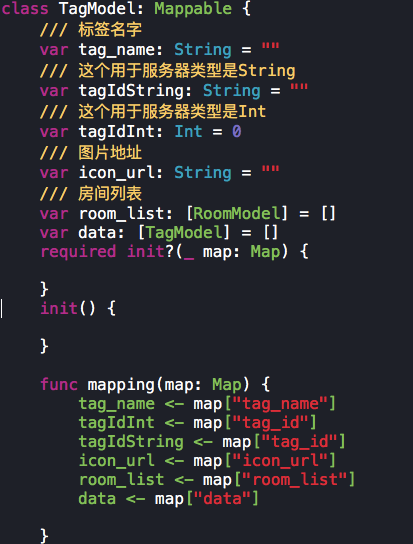
不过在使用上也是很简单的, 只需要这样, 如下调用这个map就将服务器返回的resultJson转换为了TagModel模型了
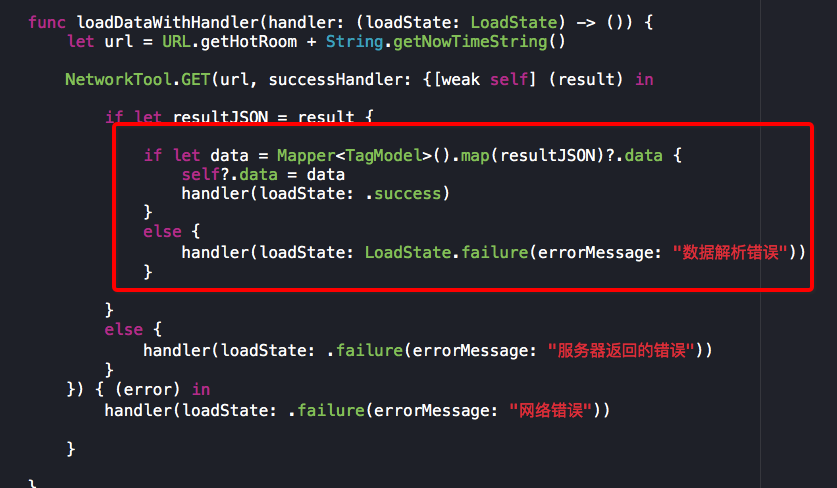
四. 网络请求的方面没有使用AFNetworking了, 而是使用出自同一个作者的Alamofire, 使用也是更加的简单和方便, 作者利用swift的优势使得Alamofire能让开发者更方便的实现各种需要的自定义配置
这里我只是简单的使用了GET和POST请求
/// get
class func GET(URLString: String, parameters: [String: AnyObject]? = nil, successHandler:((result: AnyObject?) -> Void)?, failureHandler: ((error: NSError?) -> Void)?) {
Alamofire.request(.GET, URLString, parameters: parameters, encoding: .URL, headers: nil).responseJSON { (response) in
if response.result.isSuccess {
print("初始请求:/(response.request)")
successHandler?(result: response.result.value)
} else {
failureHandler?(error: response.result.error)
}
}
}
/// post
class func POST(URLString: String, parameters: [String: AnyObject]? = nil, successHandler:((result: AnyObject?) -> Void)?, failureHandler: ((error: NSError?) -> Void)?) {
Alamofire.request(.POST, URLString, parameters: parameters, encoding: .URL, headers: nil).responseJSON { (response) in
if response.result.isSuccess {
successHandler?(result: response.result.value)
} else {
failureHandler?(error: response.result.error)
}
}
}}如你所见, 使用就是如下的这么简单

五. 图片的加载方面没有使用SDWebimage, 而是使用了王巍的Kingfisher, 其中的接口设计以及原理和SDWebimage相类似, 所以你可以很快的就上手Kingfisher的使用了
/// 使用分类来加载图片, 同时提供进度和加载完成后的handler, 在这个handler里可以处理请求完成的图片
imageView.kf_setImageWithURL(NSURL(string: data.room_src)!, placeholderImage: nil, optionsInfo: nil, progressBlock: nil, completionHandler: nil)
/// 先下载载设置图片
KingfisherManager.sharedManager.retrieveImageWithURL(NSURL(string: data.room_src)!, optionsInfo: nil, progressBlock: nil) {[weak self] (image, error, cacheType, imageURL) in
guard let validSelf = self where image != nil else {
return
}
validSelf.imageView.zj_setCircleImage(image, radius: 20.0)
}六. 自动布局上面没有使用masonry, 而是使用了同一个团队开发的SnapKit, 所以使用的方法几乎一样, 不过因为swift更适合函数式编程, 所以语法看上去也是自然了许多

七.关于RxSwift, 如果要使用MVVM的设计模式的话, 必须得解决view和viewModel的绑定问题, 那么最方便的就是使用第三方的响应式编程的框架, 这里推荐使用RxSwift, 这个学习的路线确实是很陡峭, 不是很容易就掌握了, 所以在项目中, 我只是在RecommendController简单的示例了一下RxSwift的使用, 另外RxSwift不单是方便MVVM, 更重要的是, 他把所有的(kvo, delegate, action- target, block, notification...)统一为了一种简单的使用方式, 真正的实现了高聚合, 低耦合. 同时RxSwift里面还有很多的用处, 比如实现搜索需求的时候, 需要在用户输入后实时的请求服务器, 这个时候, 就可以使用RxSwift和简单的实现, 在用户输入停留一段时间后请求服务器, 同时当输入的内容不变的时候不请求服务器... 总之很多的方便的功能, 绝对超乎你的想象, 等待你去发现...
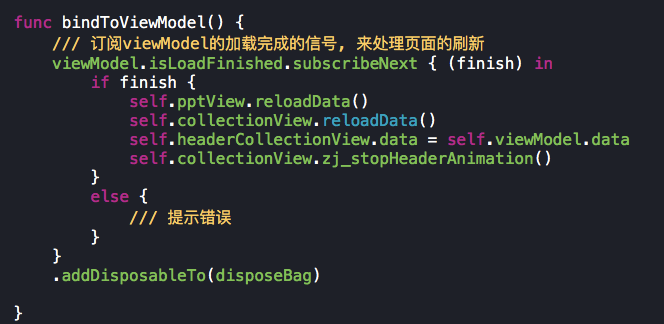
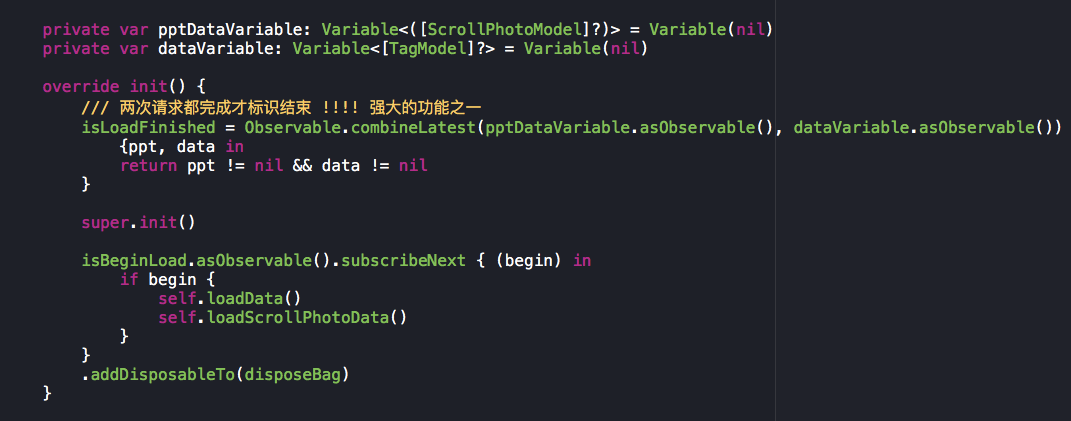
八. 关于项目中文件的说明
main文件夹下主要是项目中通用的一些东西
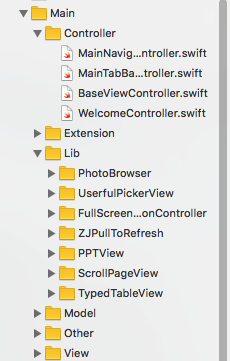
MainNavigationController主要是用来统一配置项目中所有的Navigationtroller的一些属性, 比如在这个项目中, 我只是统一开启了全屏滑动返回的功能, 和拦截了弹出新控制器的方法, 你需要的各种其他自定义的, 建议也集中放在这里
class MainNavigationController: UINavigationController {
override func viewDidLoad() {
super.viewDidLoad()
// 开启全屏pop手势
zj_enableFullScreenPop(true)
}
override func didReceiveMemoryWarning() {
super.didReceiveMemoryWarning()
}
// 拦截 统一处理
override func showViewController(vc: UIViewController, sender: AnyObject?) {
vc.hidesBottomBarWhenPushed = true
super.showViewController(vc, sender: sender)
}
}MainTabBarController 是用来统一处理项目中的Tabbarcontroller的一些属性, 当然很多人都是直接放在Appdelegate中来设置的, 个人还是喜欢全部分离开来
override func viewDidLoad() {
super.viewDidLoad()
/// 设置子控制器
setupChildVcs()
/// 设置item的字体颜色
setTabBarItemColor()
}
func setTabBarItemColor() {
UITabBarItem.appearance().setTitleTextAttributes([NSForegroundColorAttributeName: UIColor.orangeColor()], forState: .Selected)
UITabBarItem.appearance().setTitleTextAttributes([NSForegroundColorAttributeName: UIColor.lightGrayColor()], forState: .Normal)
}
func setupChildVcs() {
let homeVc = addChildVc(HomeController(), title: "首页", imageName: "btn_home_normal_24x24_", selectedImageName: "btn_home_selected_24x24_")
let liveVc = addChildVc(LiveColumnController(), title: "直播", imageName: "btn_column_normal_24x24_", selectedImageName: "btn_column_selected_24x24_")
let concernVc = addChildVc(ConcernController(), title: "关注", imageName: "btn_live_normal_30x24_", selectedImageName: "btn_live_selected_30x24_")
let profileVc = addChildVc(ProfileController(), title: "我的", imageName: "btn_user_normal_24x24_", selectedImageName: "btn_user_selected_24x24_")
viewControllers = [homeVc, liveVc, concernVc, profileVc]
}
func addChildVc(childVc: UIViewController, title: String, imageName: String, selectedImageName: String) -> UINavigationController {
let navi = MainNavigationController(rootViewController: childVc)
let image = UIImage(named: imageName)?.imageWithRenderingMode(.AlwaysOriginal)
let selectedImage = UIImage(named: selectedImageName)?.imageWithRenderingMode(.AlwaysOriginal)
let tabBarItem = UITabBarItem(title: title, image: image, selectedImage: selectedImage)
navi.tabBarItem = tabBarItem
return navi
}BaseViewController 是用来作为所有控制器的基类, 在里面统一处理一些设置, 在OC中, 我一般不喜欢使用基类来处理, 都是使用分类 +load()来统一设置一些, 比如设置view.backgroundColor, 但在swift中目前, mock不方便, 所以就使用了基类, 这也是很多朋友都喜欢使用的方式
class BaseViewController: UIViewController {
/// 用于RxSwift
var disposeBag = DisposeBag()
/// 标记是否更新了布局
private var didUpdateConstraints = false
override func viewDidLoad() {
super.viewDidLoad()
view.backgroundColor = UIColor.whiteColor()
}
/// 重写方法
override func updateViewConstraints() {
if !didUpdateConstraints {
addConstraints()
didUpdateConstraints = true
}
super.updateViewConstraints()
}
/// 子类重写, 用于添加自动布局
func addConstraints() {
/// default do nothing
}
}lib文件夹下主要是使用的一些封装好的东西, 不过在这个项目中, lib里面的全是用的我自己写的一些东西, 一些之前已经放在了github上了, 这里简单介绍一下, 给自己一个广告??
FullScreenPopNavigationController -> 是为了方便navigationController实现全屏侧滑返回的功能的, 如你所见, 打开和关闭都只需一行代码// zj_enableFullScreenPop(true) (true)开启全屏pop手势, false关闭
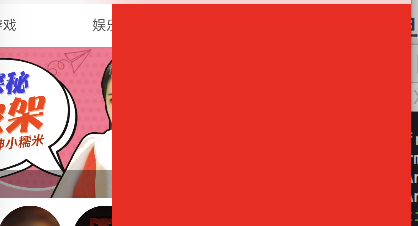
ZJPullToRefresh -> 是我用swift写的一个和MJRefresh基本功能和使用相似的上下拉刷新控件
let normalAnimator = NormalAnimator.loadNormalAnimatorFromNib()
normalAnimator.isAutomaticlyHidden = true
normalAnimator.lastRefreshTimeKey = "recommondHeader"
collectionView.zj_addRefreshHeader(normalAnimator) { [weak self] in
/// 这里是加载过程
}
PPTView -> 是一个简单的图片轮播, 这个实现没什么难度, 可以使用链式调用, 几个链式调用的设置和tableView的几个代理方法的功能类似,在网络加载完毕的时候调用self.pptView.reloadData()可以像tableview一样重新加载数据
let pptView = PPTView.PPTViewWithImagesCount {[weak self] in
guard let `self` = self else { return 0 }
return self.viewModel.pptData.count
}
.setupImageAndTitle({[weak self] (titleLabel, imageView, index) in
guard let `self` = self else { return }
// let model = self.viewModel.pptData.value[index]
let model = self.viewModel.pptData[index]
titleLabel.textAlignment = .Left
titleLabel.text = " " + "/(model.title)"
imageView.image = UIImage(named: "2")
imageView.kf_setImageWithURL(NSURL(string: model.pic_url), placeholderImage: UIImage(named: "1"))
})
.setupPageDidClickAction({[weak self] (clickedIndex) in
guard let `self` = self else { return }
let playerVc = PlayerController()
playerVc.title = "播放"
playerVc.roomID = String(self.viewModel.pptData[clickedIndex].id)
self.showViewController(playerVc, sender: nil)
})
pptView.frame = CGRect(x: 0, y: 0, width: Constant.screenWidth, height: ConstantValue.pptViewHeight)
pptView.pageControlPosition = .BottomRight
return pptView
ScrollPageView -> 是用来实现类似网易新闻的头部标签栏等多种效果

TypedTableView -> 是简单封装了一下"静态"tableView的使用, 这个看个人的习惯

let row1Data = TypedCellDataModel(name: "开播提示", iconName: "1")
let row2Data = TypedCellDataModel(name: "票务查询", iconName: "1")
let row3Data = TypedCellDataModel(name: "设置选项", iconName: "1")
let row4Data = TypedCellDataModel(name: "手游中心", iconName: "1", detailValue: "玩游戏领鱼丸")
let row1 = CellBuilder(dataModel: row1Data, cellDidClickAction: {
SimpleHUD.showHUD("未实现相关功能", autoHide: true, afterTime: 1.0)
})
let row2 = CellBuilder(dataModel: row2Data, cellDidClickAction: {
SimpleHUD.showHUD("未实现相关功能", autoHide: true, afterTime: 1.0)
})
let row3 = CellBuilder(dataModel: row3Data, cellDidClickAction: {[unowned self] in
self.showViewController(SettingController(), sender: nil)
})
let row4 = CellBuilder(dataModel: row4Data, cellHeight: 50, cellDidClickAction: {[unowned self] in
self.showViewController(TestController(), sender: nil)
})
let section1 = CommonTableSectionData(headerTitle: nil, footerTitle: nil, headerHeight: 10, footerHeight: nil, rows: [row1, row2, row3])
let section2 = CommonTableSectionData(headerTitle: nil, footerTitle: nil, headerHeight: 10, footerHeight: 10, rows: [row4])
data = [section1, section2]PhotoBrowser -> 图片浏览器, 可以支持浏览本地和网络的图片,很方便的简单的实现类似空间, 朋友圈动态的多张图片浏览, 已经写好各种手势放大缩小, 保存等常用功能, 本项目中只是简单的使用了, 浏览本地的图片
lazy var profileHeadView: ProfileHeadView = {
let profileHeadView = ProfileHeadView.LoadProfileHeadViewFormLib()
profileHeadView.didTapImageViewHandler = {[weak self] imageView in
guard let `self` = self else { return }
/// 弹出图片浏览器
let photoModel = PhotoModel(localImage: imageView.image, sourceImageView: nil)
let photoBrowser = PhotoBrowser(photoModels: [photoModel])
photoBrowser.hideToolBar = true
photoBrowser.show(inVc: self, beginPage: 0)
}
return profileHeadView
}()UsefulPickerView -> 简单方便的弹出城市选择, 日期选择, 单列, 多列选择的pickerView,
let row1 = CellBuilder(dataModel: row1Data, cellDidClickAction: {
UsefulPickerView.showDatePicker(row1Data.name, doneAction: { (selectedDate) in
EasyHUD.showHUD("提示时间是---/(selectedDate)", autoHide: true, afterTime: 1.0)
})
})
let row2 = CellBuilder(dataModel: row2Data, cellDidClickAction: {
UsefulPickerView.showSingleColPicker(row2Data.name, data: ["是", "否"], defaultSelectedIndex: 0, doneAction: { (selectedIndex, selectedValue) in
EasyHUD.showHUD("选择了---/(selectedValue)", autoHide: true, afterTime: 1.0)
})
})感觉这篇文章已经很长了, 先就介绍到这里吧, 当然希望你也可以自己下载项目下来看看, 项目地址:https://github.com/jasnig/DouYuTVMutate
- 本文标签: ssh https UI 时间 key lib java git 配置 需求 json build 下载 图片 struct map 代码 URLs Swift 文章 cache tab cat GitHub Select 同步 ACE mapper 服务器 广告 API App 开发 博客 ORM root 数据库 IDE 空间 缩小 删除 constant web tar 数据 设计模式 快的 http Action update js 开发者 响应式 value src 函数式编程
- 版权声明: 本文为互联网转载文章,出处已在文章中说明(部分除外)。如果侵权,请联系本站长删除,谢谢。
- 本文海报: 生成海报一 生成海报二










![[HBLOG]公众号](http://www.liuhaihua.cn/img/qrcode_gzh.jpg)

